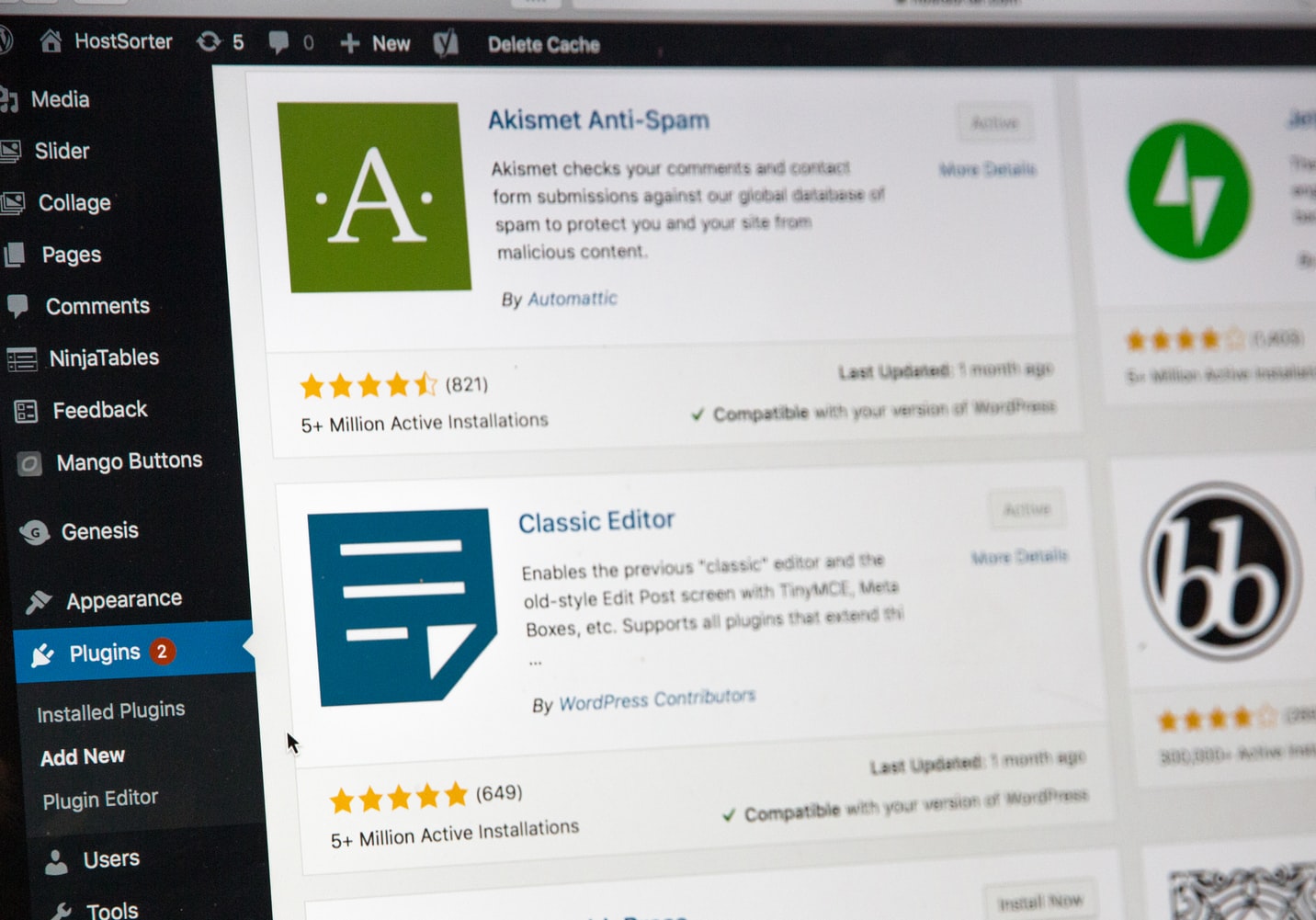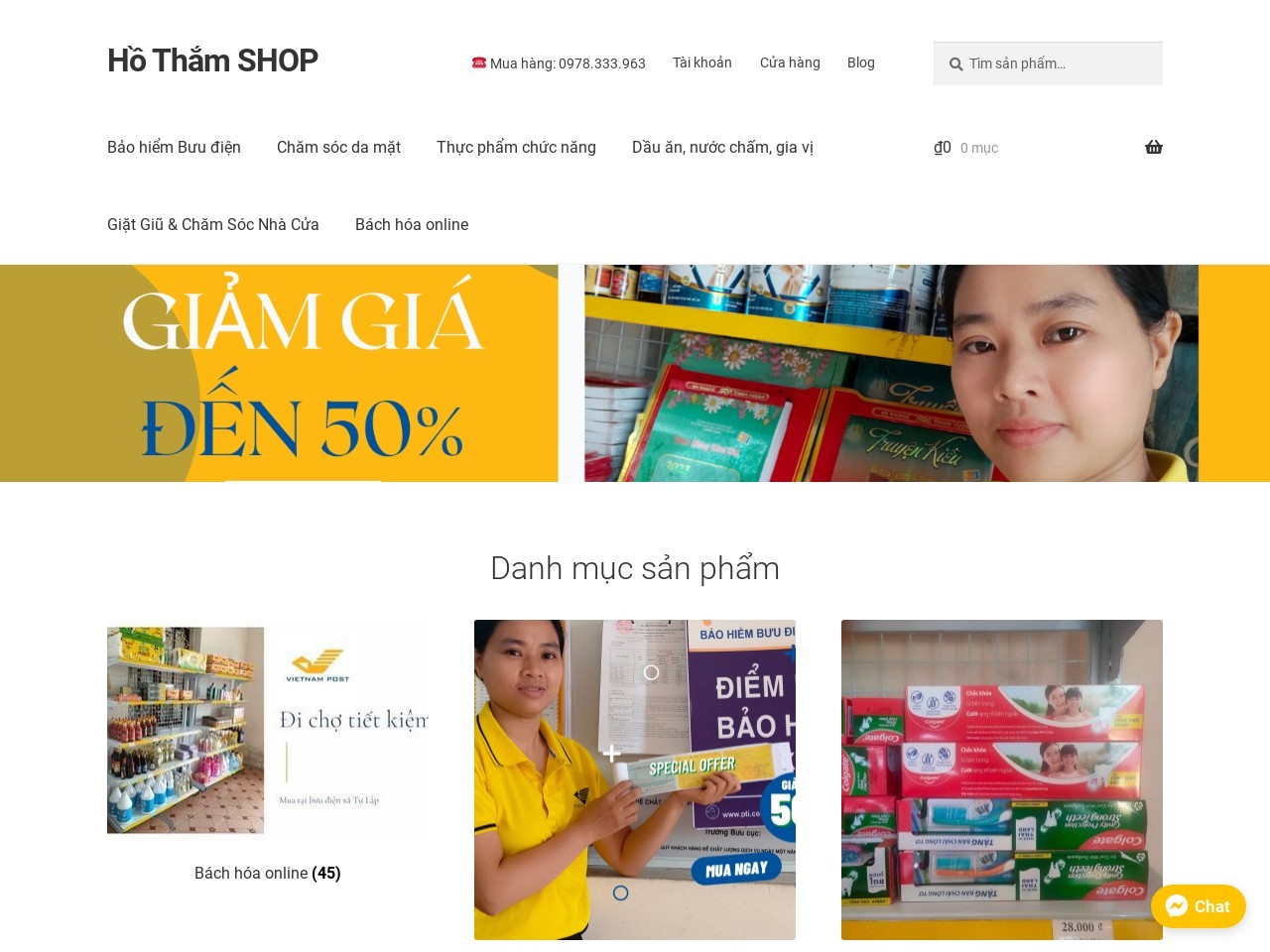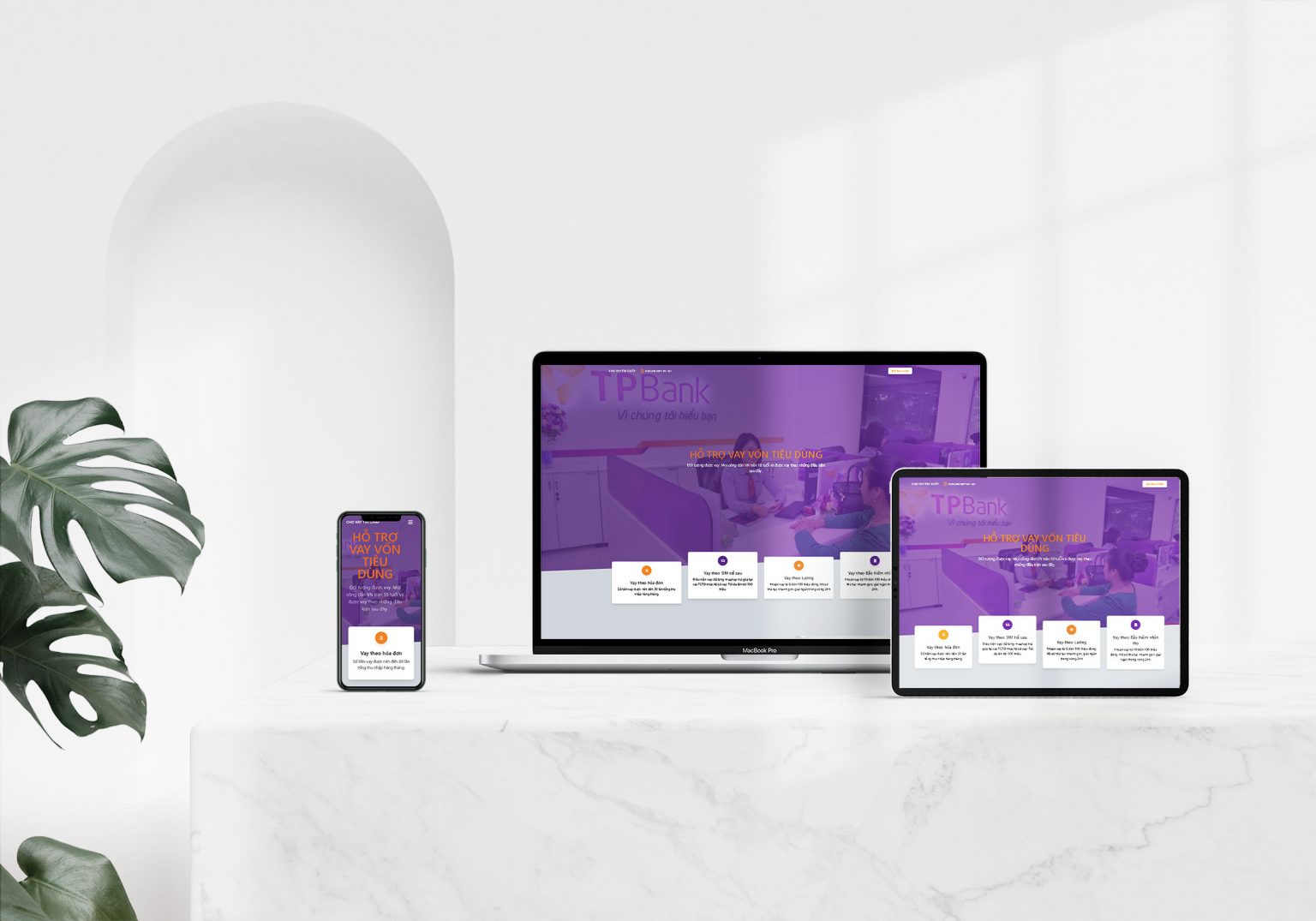Hướng dẫn tạo website bán hàng bằng WordPress cho người mới
Chuẩn bị hosting và tên miền
Khi bắt đầu tạo dựng thiết kế website bán hàng bằng wordpress miễn phí, có 2 việc quan trọng mà bạn cần phải làm: Cài đặt hosting: Một bên trung gian sẽ giúp lưu trực những dữ liệu của bạn và cung cấp nó khi khách hàng có động thái tìm kiếm Tên miền: Bạn có thể tự tạo riêng một địa chỉ cho mình, ví dụ: NgocLong.GA
Tải và cài đặt WordPress trên trang chủ
Với trình cài đặt tự động, bạn không cần phải tìm hiểu cách cài đặt WordPress nữa. Với quá trình cài đặt nhanh gọn, hoàn toàn tự động sẽ giúp cho bạn tạo website bán hàng bằng wordpress ngay:
Bước 1: Truy cập vào control panel của Hostinger và lựa chọn icon Auto Installer.
Bước 2: Tìm kiếm wordpress trên thanh công cụ. Lúc này, bạn sẽ nhìn thấy phiên bản mới nhất của wordpress hiện ra và click vào nó.
Bước 3: Điền những thông tin cần thiết
- URL – đường dẫn của trang wordpress. Nếu bạn muốn cài vào thư mục gốc thì hãy để trống
- Language – lựa chọn ngôn ngữ wordpress
- Administrator Username – Bạn phải sử dụng tên này để đăng nhập vào dashboard của WordPress.
- Administrator Password – Mật khẩu bạn dùng để đăng nhập vào dashboard của WordPress.
- Administrator Email – Email address của bạn. Bạn nên sử dụng email công việc của bạn tại đây, nó sẽ được dùng để nhận thông báo và đổi mật khẩu.
- Website Title – Tiêu đề Website của bạn.
- Website Tagline – Slogan của Website của bạn, dùng để miêu tả website của bạn dùng để làm gì
Nhấn nút Install.
Cài đặt theme cho website
Sau khi cài đặt xong wordpress, nếu như bạn thử truy cập website, bạn sẽ nhìn thấy trang chủ với giao điện (theme) mặc định bởi wordpress. Tuy nhiên, những theme mặc định thường sẽ rất sơ sài và chỉ phù hợp với những ai viết blog đơn giản, và chúng cũng không hỗ trợ tốt việc tuỳ biến.
Tuỳ theo mục tiêu khi tạo website bán hàng với wordpress mà bạn hướng tới, bạn nên lựa chọn theme sao cho phù hợp bởi nó chính là bộ mặt của website dùng để tương tác với khách hàng. Và nếu như bạn bắt gặp một website với giao diện ấn tượng và thấy nó rất phù hợp với website nhưng lại không biết nó dùng theme gì thì có thể sử dụng công cụ online như wpthemedetector.com để kiểm tra.
Lời khuyên là bạn nên mua một bộ theme bản quyền để đảm bảo được sự an toàn cao nhất ( tuyệt đối không download hàng share hay còn gọi là theme null bởi nó sẽ khiến cho máy bạn gặp nhất nhiều virus gây ảnh hưởng tới website. Những theme bản quyền được cung cấp đầy đủ những tính năng, dễ dàng tuỳ biến giao diện mà không cần phải bận tâm về code.
Cài plugin Woocommerce
WooCommerce là một trong các plugin cần thiết cho wordpress bán hàng không thể thiếu mỗi khi bạn làm một trang bán hàng bởi nó sẽ đem lại cho bạn rất nhiều những tính năng cần thiết nhằm phục vụ mục đích bán hàng của họ. Một số plugin cơ bản thường phải có như:
- Yoast SEO: hỗ trợ SEO cho website
- WP Super Cache: tạo bộ nhớ đệm giúp tăng tốc độ website
- Contact form 7: tạo form liên hệ
Có một lưu ý mà bạn cần quan tâm đó chính là cài càng nhiều plugins thì sẽ càng làm chậm tốc độ website. Do đó, bạn nên cân nhắc lựa chọn chỉ cài những plugin thực sự cần thiết.
Chuyển đổi tiếng việt cho giao diện của bạn
Nếu như website của bạn hướng tới thị trường Việt Nam thì bạn cần “Việt hoá” những thư mục hay những nút “wishlist, add to cart, top rate product,…” để phù hợp hơn với trải nghiệm của người dùng. Để việt hoá được những mục này, bạn có thể cài plugin miễn phí có tên là “Easiest Translation Plugin For WordPress”.
Sau khi đã cài đặt xong plugin, bạn vào thư mục My WP Translate tích vào ô Enable Translate Panel. Tiếp đó, bạn chỉ cần tìm những từ tiếng anh muốn dịch và điền từ tiếng việt vào ô tương ứng để dịch.
Tìm hiểu tính năng trong theme Option
Hầu như các giao diện bạn cài đặt đều là của nước ngoài, có thể font mặc định của họ sẽ không phù hợp với Việt Nam (họ không sử dụng google font) nên sẽ nhìn rất khó chịu. Ngoài ra, bạn muốn đổi font, cấu hình màu sắc hay đổi kích cỡ chữ… thì có thể vào mục cài đặt theme của bạn để chỉnh sửa.
Mỗi theme đều có một mục theme option riêng, bạn hãy tìm xem nó ở đâu. Bạn có thể chỉnh sửa được font chữ cho từng dòng text như: Chữ thông thường, chỉnh các thẻ từ H1 đến H6, đoạn văn trong bài, giao diện responsive,…
Thêm sản phẩm và danh mục sản phẩm
Nếu như bạn muốn thêm một sản phẩm, chỉ cần vào All products => Add New:
Ở trong mục này, ta sẽ xét đến những sản phẩm đơn giản mà không có biến thể (không có màu khác, size khác,…) thì việc bạn cần làm chỉ là:
- Đặt tên cho sản phẩm
- Up ảnh cho sản phẩm
- Đặt giá sản phẩm
- Đặt giá khuyến mãi (không bắt buộc)
Ngoài ra, bạn có thể thêm các sản phẩm vào trong danh mục có sẵn (hoặc tạo mới cho danh mục) ở cột bên phải.
Bạn có thể quản lý toàn bộ thư mục tại Products => Categories. Ở đây, bạn có thể tuỳ chỉnh xoá/sửa những thư mục có sẵn, thêm các thư mục mới, sửa đường link thư mục, thêm các mô tả, chọn kiểu hiển thị hay thêm ảnh thumbnail,…
Lựa chọn các mục cần thiết
Menu là các danh mục được đặt ở đầu hoặc cuối trang. Những nội dung mẫu có sẵn mà bạn import sẽ tự tạo ra menu. Để thêm hoặc bớt đi các đối tượng trong menu như bạn mong muốn, hãy vào giao diện => menu.
Để chỉnh sửa 1 menu có sẵn bạn chọn menu đó rồi ấn nút chọn hoặc nếu muốn tạo một menu hoàn toàn mới thì nhấn vào chọn menu mới. Còn chỉnh sửa hoặc thêm/bớt những mục có trong menu rất đơn giản, bạn chỉ cần kéo thả những trang có sẵn ở trên website của bạn vào menu hoặc tuỳ biến một đường dẫn bất kỳ.
Còn nếu như bạn muốn tạo 1 danh mục ở menu chứa nhiều danh mục con khác, hãy kéo các danh mục con xuống dưới danh mục dính, hơi lệch sang bên phải.
Tùy biến form đặt hàng cho khách hàng
Khi tạo website bán hàng bằng wordpress miễn phí, chắc hẳn bạn sẽ nhận thấy form mặc định bán hàng có một số thông tin không phù hợp với thị trường Việt Nam hoặc bạn cũng không cần sử dụng đến như:
- ZipCode
- Tên công ty
- Quốc gia
Nếu như bạn muốn xóa hoặc chỉnh sửa những mục này, bạn nên cài đặt plugin WooCommerce Checkout Manager. Sau khi cài đặt xong bạn cần thiết lập nó mục Woocheckout => Setting và chỉnh sửa những thông tin như ý muốn rồi lưu thay đổi
- Chọn ô require nếu muốn khách hàng bắt buộc phải điền những thông tin đó
- Chọn vào mục dấu X nếu muốn xoá form đó
Kết luận
Tạo website bán hàng bằng wordpress miễn phí là một trong những công cụ rất hữu ích mà bạn có thể áp dụng. Và cho dù bạn muốn bắt đầu khởi nghiệp kinh doanh bằng cách tạo lập trang web bán hàng hay muốn tìm hiểu thị trường thì đây chắc chắn sẽ là ứng dụng lý tưởng để bạn thực hiện được mục tiêu của mình.
Trên dây là những hướng dẫn làm website bán hàng wordpress miễn phí. Hy vọng qua những thông tin này bạn có thể tạo trang web bán hàng wordpress cho riêng mình một cách dễ dàng. Và đừng quên theo dõi và tham khảo thêm những bài viết tiếp theo của tôi để nhận được những thông tin tham khảo hữu ích.
tạo website bán hàng bằng wordpress
tạo website bán hàng bằng wordpress miễn phí
hướng dẫn làm website bán hàng bằng wordpress
làm web bán hàng wordpress
thiết kế web bán hàng bằng wordpress
tạo một trang web bán hàng bằng wordpress
hướng dẫn tạo website bán hàng bằng wordpress
xây dựng website bán hàng bằng wordpress
hướng dẫn làm web bán hàng bằng wordpress
làm trang web bán hàng bằng wordpress
tạo website bán hàng wordpress
tạo website bán hàng miễn phí tốt nhất
thiết kế website bán hàng miễn phí
thiết kế web bán hàng online miễn phí
tạo website miễn phí bán hàng
thiết kế trang web bán hàng miễn phí
thiết kế website bán hàng
thiết kế web chuẩn seo sehilo
thiết kế web giá rẻ sehilo
thiết kế website bán hàng giá rẻ
thiết kế web bán hàng online
thiết kế web bán hàng sehilo
thiết kế trang web bán hàng
thiết kế web bán hàng giá rẻ
thiết kế website bán hàng chuyên nghiệp
hướng dẫn thiết kế website bán hàng
thiết kế web bán hàng chuyên nghiệp
thiết kế web mỹ phẩm
báo giá thiết kế website bán hàng
thiết kế web bán hàng chuẩn seo
giá thiết kế website bán hàng
thiết kế website bán hàng trực tuyến
tư vấn thiết kế website bán hàng
dịch vụ thiết kế website bán hàng
thiết kế trang web bán hàng online
thiết kế website bán mỹ phẩm
thiết kế website sapo
chi phí thiết kế website bán hàng
thiết kế website bán hàng online chuyên nghiệp
quy trình thiết kế website bán hàng
trang web bán thiết kế
thiết kế web bằng laravel
thiết kế website bán hàng websiteviet
công ty thiết kế web bán hàng
thiết kế bán hàng
thiết kế web ban hang
tạo website bán hàng
website bán hàng online
xây dựng website bán hàng
làm website bán hàng online
giá website bán hàng
tạo website bán hàng bằng google site
website bán hàng chuyên nghiệp
chi phí làm website bán hàng
giới thiệu website bán hàng
lợi ích của website bán hàng
tạo website bán hàng online
mô tả website bán hàng
hướng dẫn làm website bán hàng
các bước xây dựng website bán hàng trực tuyến
giao diện website bán hàng
giá website bán hàng online
báo giá website bán hàng
có nên làm website bán hàng
thuê website bán hàng
cấu trúc website bán hàng
chi phí lập website bán hàng
website bán hàng thời trang
web bán hàng
làm web bán hàng
làm trang web bán hàng
web bán hàng đơn giản
web bán hàng đẹp
xây dựng trang web bán hàng
giao diện web bán hàng
thiet ke web bán hàng
xây dựng web bán hàng
giá làm web bán hàng
lập trình trang web bán hàng
giao diện web bán hàng đơn giản
giao diện trang web bán hàng
tạo web bán hàng chuyên nghiệp
lập trình web bán hàng
trang web bán hàng đẹp
web bán hàng giá rẻ